সব
স্বদেশ বিদেশ ডট কম
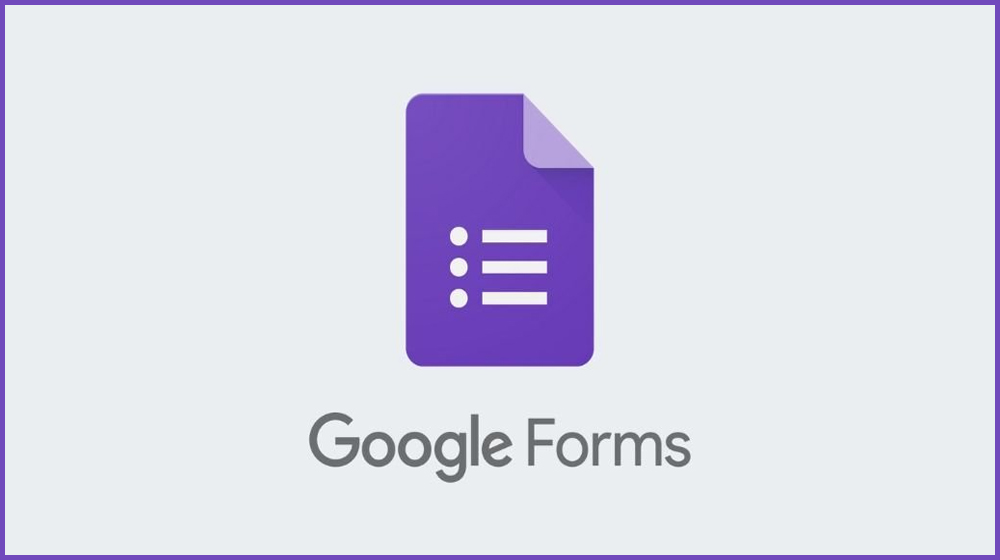 গুগল ফর্মস হল অনলাইন সমীক্ষা তৈরির করার সহজ একটি মাধ্যম। এটি ওয়েব ব্রাউজারে থাকা যে কোনো ফোনে বা পিসিতে গুগল ফর্মস চালু করা যায়। গুলের এই সার্ভে ওয়েব অ্যাপলিকেশন সম্পূর্ণ বিনামূল্যে ব্যবহার করা যায়। পাশপাশি, কর্ম ক্ষেত্রে ব্যবহার করার জন্য এটি দারুণ এক টুল বলে প্রতিবেদনে লিখেছে প্রযুক্তি বিষয়ক সাইট অ্যান্ড্রয়েড পুলিস। এ ছাড়া, যেহেতু গুগল ফর্মস গুগলের অ্যাপ্লিকেশন তাই এটি সংরক্ষণ করাও সহজ।
গুগল ফর্মস হল অনলাইন সমীক্ষা তৈরির করার সহজ একটি মাধ্যম। এটি ওয়েব ব্রাউজারে থাকা যে কোনো ফোনে বা পিসিতে গুগল ফর্মস চালু করা যায়। গুলের এই সার্ভে ওয়েব অ্যাপলিকেশন সম্পূর্ণ বিনামূল্যে ব্যবহার করা যায়। পাশপাশি, কর্ম ক্ষেত্রে ব্যবহার করার জন্য এটি দারুণ এক টুল বলে প্রতিবেদনে লিখেছে প্রযুক্তি বিষয়ক সাইট অ্যান্ড্রয়েড পুলিস। এ ছাড়া, যেহেতু গুগল ফর্মস গুগলের অ্যাপ্লিকেশন তাই এটি সংরক্ষণ করাও সহজ।
গুগল ফর্মসের কাজ কী?
গুগল ফর্মস হল একটি সার্ভে অ্যাডমিনিস্ট্রেশন সফটওয়্যার। অর্থাৎ, এর সাহায্যে বিভিন্ন সমীক্ষার জন্য তথ্য সংগ্রহ করা যায়। আর একটি সমীক্ষা তৈরি করার পরে সেটি অনেক মানুষের কাছে পৌঁছানো ও সহজ। গুগল ফর্মস আগে থেকেই তৈরি করা বেশ কিছু টেমপ্লেট ব্যবহার করতে দেয়। টেমপ্লেটগুলো তিনটি বিভাগে পাওয়া যায়, পার্সোনাল, ওয়ার্ক, এডুকেশন।
তবে, কেউ যদি একেবারে নিজের মতো করে প্রশ্নমালার ফরম্যাট তৈরি করতে চান, সে ক্ষেত্রে ‘ব্ল্যাংক’ বা ফাঁকা টেমপ্লেটও বেছে নিতে পারবেন। গুগল ফর্মস প্রশ্নের ধরন নিজের মতো তৈরি করার জন্য ১১টি অপশন দেয়। সবচেয়ে প্রচলিত উদাহরণগুলো হল, ‘শর্ট আন্সার’, ‘প্যারাগ্রাফ’, ‘মাল্টিপল চয়েস’, ‘চেক বক্স’, ‘ড্রপডাউন’, ‘লিনিয়ার স্কেল’।
নিজের ফর্মের প্রশ্নের মধ্যে কোন ধরনের প্রশ্ন ব্যবহার করবেন সেটি বেছে নিতে পারবেন এসব অপশনের মধ্যে থেকে। এ কারণে কেউ যদি বিভিন্ন ধরনের প্রশ্ন রয়েছে এমন হাইব্রিড ফর্ম তৈরি করতে চান, সে ক্ষেত্রে একটি ফাঁকা টেমপ্লেট বেছে নেয়ার পরামর্শ দিয়েছে অ্যান্ড্রয়েড পুলিস।
পিসিতে গুগল ফর্ম তৈরির উপায়:শুরু করার আগে নিশ্চিত করতে হবে, ব্যবহারকারীর একটি গুগল অ্যাকাউন্ট রয়েছে। ১. প্রথমে একটি ওয়েব ব্রাউজার থেকে “docs.google.com/forms”-লিংকে যান। অথবা, গুগল শিটস অ্যাপলিকেশন থেকেও ফর্মস ওপেন করা যাবে। গুগল শিটস অ্যাপে গিয়ে, ‘টুলস’ অপশনটি বেছে নিন। পরে ‘ক্রিয়েট এ নিউ ফর্ম’ অপশনে ক্লিক করুন। ২. ফর্মস অ্যাপে প্রবেশ করার পর একটি টেমপ্লেট নির্বাচন করুন। বিভিন্ন টেমপ্লেট থেকে বাছাই করা যাবে। উদাহরণ হিসাবে, ‘ইভেন্ট রেজিস্ট্রেশন’ অথবা ‘কনটাক্ট ইনফরমেশন’। অথবা ‘ব্ল্যাংক ফর্ম’ অপশনটি বেছে নিন। ৩. পরবর্তী পেইজ থেকে ফর্মের থিম বাছাই করা যাবে এবং ফর্মের একটি টাইটেল অ্যাড করা যাবে। ‘আনটাইটেলড ফর্ম’ লেখা জায়গায় ক্লিক করেই ফর্মের একটি টাইটেল যোগ করে নিতে পারবেন। ৪. ফর্মের টাইটেলের নিচে ফর্ম ডেস্ক্রিপশন অপশনে গিয়ে ফর্মের বিবরণ যোগ করুন। এ অংশে সাধারণত ফর্মেটির উদ্দেশ্য বর্ণনা করা থাকে। ৫. ফর্মের প্রথম প্রশ্নটি শিরোনাম ও বিবরণের পরেই থাকবে। ড্রপ ডাউন মেনুতে ক্লিক করে প্রশ্নের টেমপ্লেট বেছে নিতে পারবেন। ৬. একটি প্রশ্ন তৈরি করা হয়ে গেলে, পাশের প্লাস চিহ্নে ক্লিক করে আরও প্রশ্ন যোগ করে নিতে পারবেন। ৭. গুগল ফর্মে যোগ করতে চান এমন সব প্রশ্ন ও বিভাগ যোগ না করা পর্যন্ত ওপরের পদক্ষেপ অনুসরণ করুন। কোনো বিভাগ বা প্রশ্ন বাদ দেওয়ার জন্য প্রশ্ন বা বিভাগের নিচে ‘গার্বেজ ক্যান’ আইকনে ক্লিক করুন।
গুগল ফর্ম চূড়ান্ত করুন: ১. নিজের মন মতো ড্রাফট সংস্করণ তৈরি হয়ে গেলে, এর প্রিভিউ দেখার জন্য ওপরের ‘আই’ বা চোখের মতো দেখতে আইকনে ক্লিক করুন। এবার একটি নতুন ট্যাব চালু হবে। উত্তরদাতাদের কাছে গুগলের ফর্মটি কেমন দেখাচ্ছে সেটি দেখে নিতে পারবেন এখান থেকে। ২. প্রিভিউ দেখা হয়ে গেলে আবার আগের ট্যাবে ফিরে যান। স্ক্রিনের ওপরের ডান কোণায় ‘সেন্ড’ বাটনে ক্লিক করুন। ৩. সেন্ড অপশনে ক্লিক করলে ফর্মে একটু নতুন উইন্ডো চালু হবে। ফর্মটি ইমেইল বা লিংকের মাধ্যমে শেয়ার করা যাবে। এ ছাড়া, ওয়েবসাইটেও এমবেড করা যাবে।
মোবাইলে গুগল ফর্ম তৈরির নিয়ম: মোবাইল থেকে গুগল ফর্ম তৈরি করা অনেকটা পিসির মতোই। তবে, কেউ যদি বড় আকারের ও বিস্তৃত ফর্ম তৈরি করতে চান, সে ক্ষেত্রে পিসি বা ট্যাবলেট ব্যবহারের পরামর্শ দিয়েছে অ্যান্ড্রয়েড পুলিস। নিচের পদক্ষেপগুলো একটি অ্যান্ড্রয়েড ফোনের জন্য দেওয়া হয়েছে। তবে, ব্যবহারকারীরা চাইলে আইপ্যাড বা আইফোনের সাফারি ওয়েব ব্রাউজার থেকে গুগল ফর্মস চালু করেও এ পদক্ষেপগুলো অনুসরণ করতে পারবেন। ১. মোবাইলের ব্রাউজার চালু করুন এবং “forms.google.com” লিংকে যান। ২. পরের পেইজের টুলবারের ওপর থেকে ‘টিটি’ অপশনে চাপ দিন ও ফর্মের একটি শিরোনাম ও বিবরণ যোগ করুন। এ ছাড়া, আলাদাভাবে ফর্ম ডেস্ক্রিপশন ও আনটাইটেল্ড ফর্ম অপশনে চাপ দিয়েও এটি করা যাবে। ৩. এবারে একেবারে নিচের টুলবারে যান ও প্রশ্ন যোগ করতে ‘প্লাস চিহ্ন’তে চাপ দিন। ৪. ‘কোশ্চেন’ অপশনের ভেতরে নিজের প্রশ্নগুলো লিখুন, এবং ‘অপশন’ এ চাপ দিয়ে উত্তর যোগ করুন। কোশ্চেনের টেমপ্লেটের ধরন পরিবর্তন করার জন্য ‘ইমেইজ’ আইকপনের পাশের ড্রপ ডাউন মেনুতে চাপ দিন। ৫. প্রয়োজনীয় সব প্রশ্ন যোগ করার আগ পর্যন্ত এ পদক্ষেপ অনুসরণ করতে থাকুন। গুগল ফর্মের যে কোনো পরিবর্তন স্বয়ংক্রিয়ভাবেই গুগল ড্রাইভে সেইভ হয়ে থাকবে।
গুগল ফর্ম চূড়ান্ত করুন: ১. নিজের প্রয়োজন মতো ফর্ম তৈরি হয়ে গেলে, স্ক্রিনের একেবারে ওপরে স্ক্রল করুন ও সেন্ড বোতামের পাশে ‘থ্রি-লাইন ডট’ বোতামে চাপ দিন। ২. ‘প্রিভিউ’ অপশনে চাপ দিন। ৩. তারপর মোবাইলের ‘ব্যাক’ বাটনে চাপ দিয়ে ফর্ম এডিট করার অপশনে যান। ৪. ফর্ম সেন্ড করার জন্য স্ক্রিনের ওপরে ডান কোণায় ‘সেন্ড’ বাটনে চাপ দিন। ৫. ফর্মটি ইমেইল, লিংক বা এমবেডেড এইচটিএমএল ব্যবহার করে শেয়ার করা যাবে।